win10带盾牌的软件怎么自启动
来源:系统家园
时间:2024-04-02 21:15:27 162浏览 收藏
积累知识,胜过积蓄金银!毕竟在文章开发的过程中,会遇到各种各样的问题,往往都是一些细节知识点还没有掌握好而导致的,因此基础知识点的积累是很重要的。下面本文《win10带盾牌的软件怎么自启动》,就带大家讲解一下知识点,若是你对本文感兴趣,或者是想搞懂其中某个知识点,就请你继续往下看吧~
所有具有EXE文件拓展名的应用程序都会在其快捷方式图标上方添加一枚小盾牌作为标记,每次启动这些应用程序时,屏幕将会弹窗警告并要求用户加以确认才能继续运行,我们怎么做才能让他自启动呢。
win10带盾牌的软件怎么自启动
1、首先我们右键点击开始菜单然后选择运行,当然我们也可以按下win+R快捷键直接打开运行弹窗,我们在这里可以输入gpedit.msc。
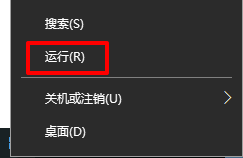
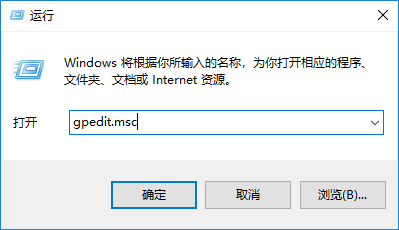
2、随后我们进入到本地组策略编辑器界面,我们在这里选择计算机配置,然后点击windows设置,进入以后在点击安全设置,在这里选择本地策略中的安全选项。
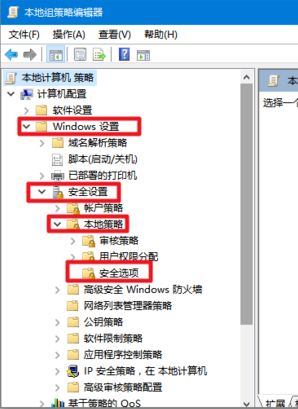
3、我们在安全选项目录中,看着右侧项目栏选择用户账户控制,用户内置管理员本地账户的管理员批准模式。
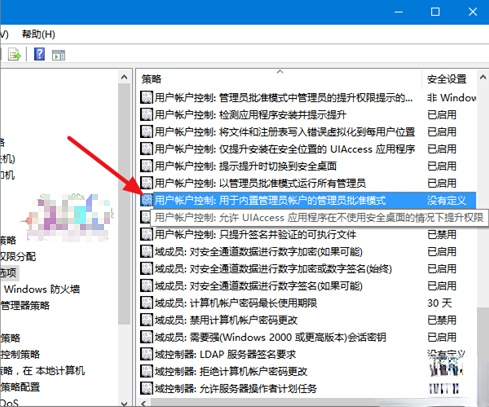
4、我们双击用户账户控制:用于内置管理员本地账户的管理员批准模式,然后我们在本地安全设置弹窗中,选择已禁用这个选项。
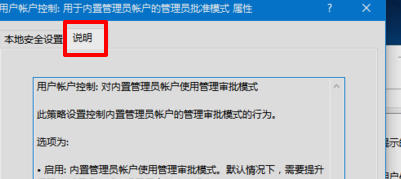
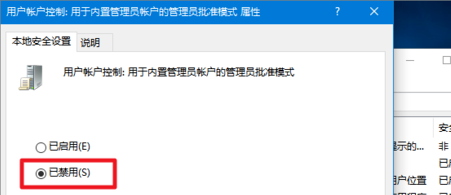
5、随后我们右键开始菜单,选择控制面板这个选项。
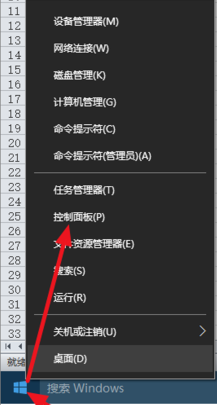
6、我们在这里找到安全性与维护。
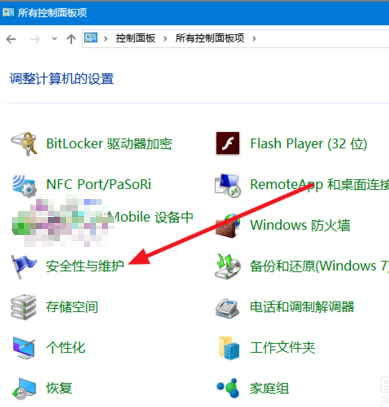
7、然后我们在继续点击更改用户账户控制设置。
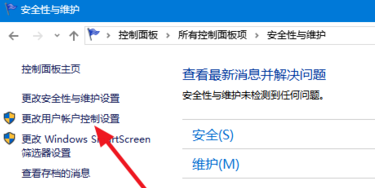
8、这个时候我们将用户账户控制设置调整到从不通知,随后我们的windows10桌面图标的小盾牌就会隐藏了,也不会在出现提示。
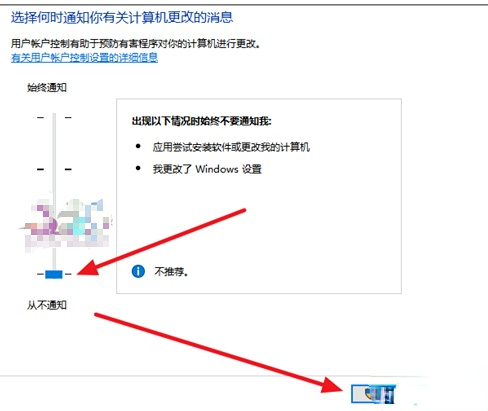
以上就是《win10带盾牌的软件怎么自启动》的详细内容,更多关于win10,盾牌,自启动的资料请关注golang学习网公众号!
-
501 收藏
-
501 收藏
-
501 收藏
-
501 收藏
-
501 收藏
-
222 收藏
-
177 收藏
-
432 收藏
-
179 收藏
-
312 收藏
-
180 收藏
-
242 收藏
-
375 收藏
-
135 收藏
-
443 收藏
-
250 收藏
-
255 收藏
-

- 前端进阶之JavaScript设计模式
- 设计模式是开发人员在软件开发过程中面临一般问题时的解决方案,代表了最佳的实践。本课程的主打内容包括JS常见设计模式以及具体应用场景,打造一站式知识长龙服务,适合有JS基础的同学学习。
- 立即学习 543次学习
-

- GO语言核心编程课程
- 本课程采用真实案例,全面具体可落地,从理论到实践,一步一步将GO核心编程技术、编程思想、底层实现融会贯通,使学习者贴近时代脉搏,做IT互联网时代的弄潮儿。
- 立即学习 516次学习
-

- 简单聊聊mysql8与网络通信
- 如有问题加微信:Le-studyg;在课程中,我们将首先介绍MySQL8的新特性,包括性能优化、安全增强、新数据类型等,帮助学生快速熟悉MySQL8的最新功能。接着,我们将深入解析MySQL的网络通信机制,包括协议、连接管理、数据传输等,让
- 立即学习 500次学习
-

- JavaScript正则表达式基础与实战
- 在任何一门编程语言中,正则表达式,都是一项重要的知识,它提供了高效的字符串匹配与捕获机制,可以极大的简化程序设计。
- 立即学习 487次学习
-

- 从零制作响应式网站—Grid布局
- 本系列教程将展示从零制作一个假想的网络科技公司官网,分为导航,轮播,关于我们,成功案例,服务流程,团队介绍,数据部分,公司动态,底部信息等内容区块。网站整体采用CSSGrid布局,支持响应式,有流畅过渡和展现动画。
- 立即学习 485次学习
